Praca w edytorze wizualnym w technologii Storefront jest szybka i intuicyjna, natomiast najnowsza funkcjonalność jeszcze bardziej zwiększa efektywność pracy z edytorem. Włączyliśmy obsługę powszechnie znanych skrótów klawiszowych, wykorzystywanych praktycznie w każdym oprogramowaniu.
Niezależnie od tego, czy jesteś początkującym, czy doświadczonym projektantem, zapoznaj się z poniższymi skrótami, które pozwolą Ci zaoszczędzić czas i skupić się na tworzeniu wyjątkowych projektów.
Gdzie znajdują się aktualnie dostępne skróty klawiszowe?
Listę dostępnych skrótów klawiszowych znajdziesz w edytorze Shoper Visual Editor w lewym górnym rogu lub po wciśnięciu na klawiaturze Ctrl + /
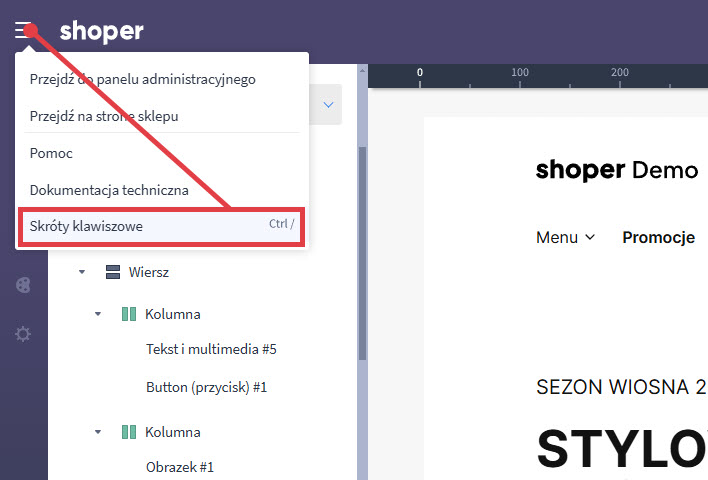
Jakie skróty klawiszowe są dostępne?
- Zapisz i opublikuj zmiany w układzie – zmiany, które wprowadzisz w układzie strony zostaną zapisane oraz opublikowane w szablonie, nad którym właśnie pracujesz.
- Zapisz zmiany w formularzu – zmiany, które wprowadziłeś w formularzu edycji, zostaną zapisane
- Porzuć zmiany w formularzu / Wyjdź z edycji obiektu – anulujesz edycję obiektu, na którym pracujesz
Niezależnie od tego czy pracujesz na macOS czy Windows, skróty klawiszowe będą działać, a dodatkowo ich legenda zostanie wyświetlona w sposób zgodny z klawiszami dostępnymi na Twojej klawiaturze.
Skróty klawiszowe w macOS

Skróty klawiszowe w Windows
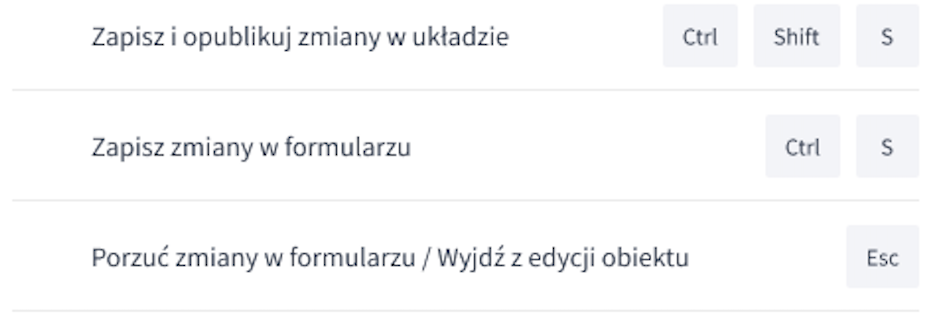
W jakich sytuacjach skróty klawiszowe są przydatne?
Teraz nieco praktyki, czyli jak używać skrótów klawiszowych. Załóżmy, że chcesz dodać kilka modułów do istniejącego layoutu.
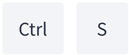
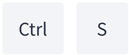
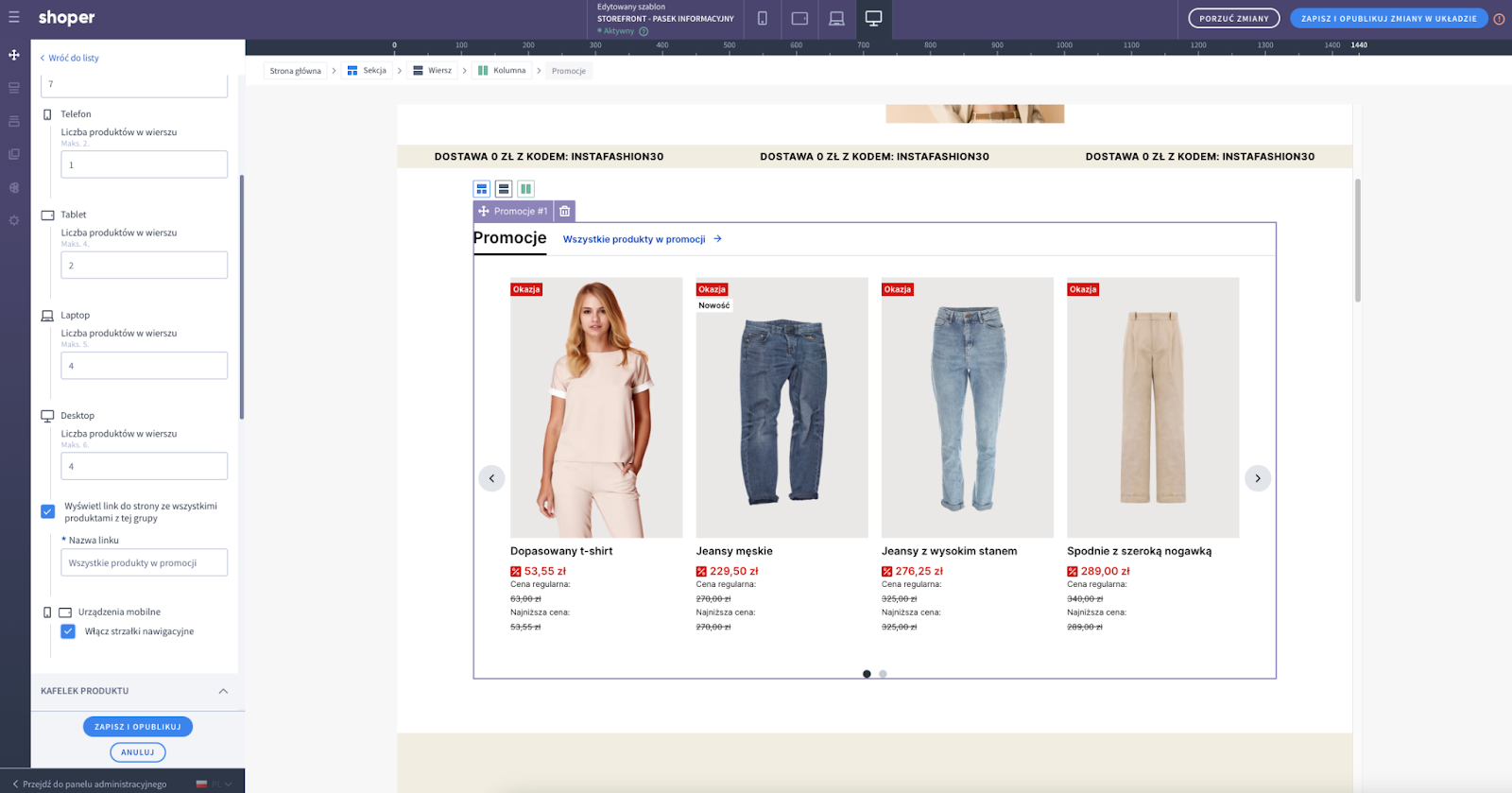
Moduł na gridzie został zapisany, ale jeszcze nie opublikowany – możesz przejść do uzupełniania tego modułu lub dodania kolejnego.
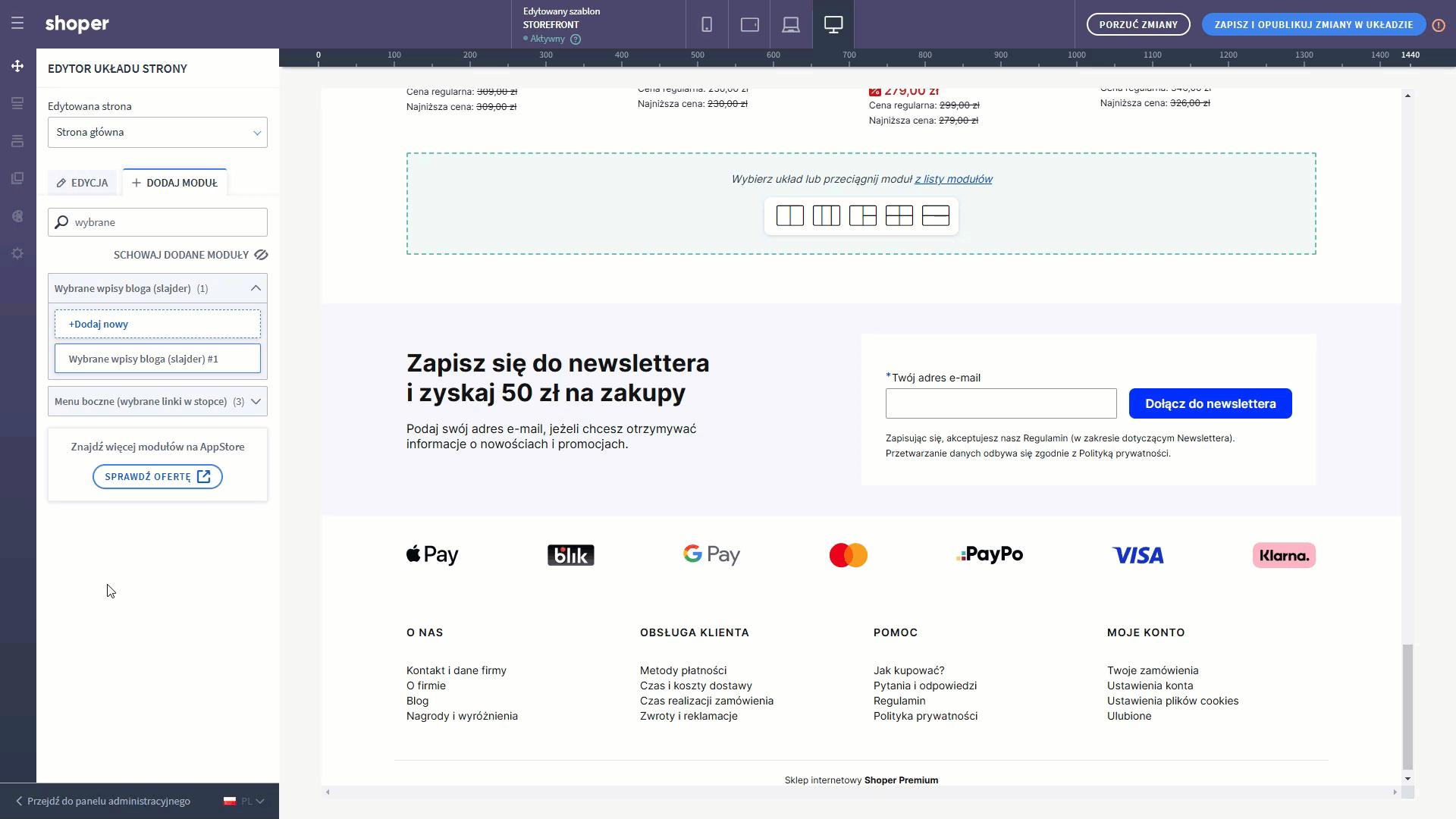
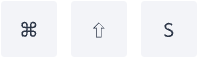
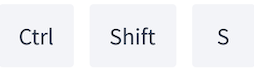
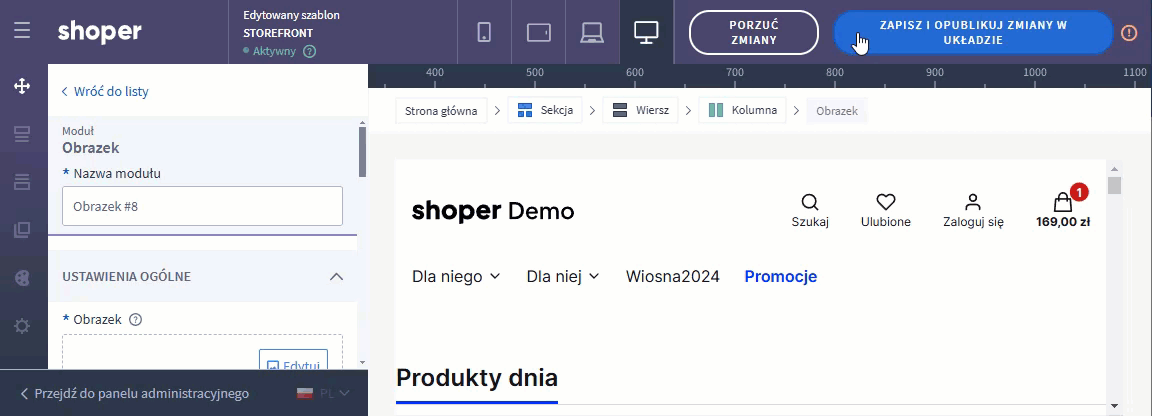
Przykłady wyżej wymienionych skrótów klawiszowych to tylko podstawy, w niedalekiej przyszłości pojawi się ich więcej i będą Cię wspierać przy nieco bardziej złożonych czynnościach.
Warto zapamiętać!
- Gdzie znajdę listę aktualnych skrótów klawiszowych w Shoper Visual Editor?
- Jakie skróty klawiszowe ułatwiają edycję szablonu graficznego sklepu?
- W jakich momentach skróty klawiszowe okazują się pomocne?